Publicitate
Caseta de căutare a prietenului Trello și șansele sunt că veți putea găsi cărțile pe care le căutați în câteva secunde.
Cu setul său larg de caracteristici, Trello ar fi un instrument complex de folosit, credeți, dar nu este. Acest lucru se datorează faptului că Trello are o abordare vizuală intuitivă management de proiect și este personalizabil nesimțit 10 utilizări unice ale Trello, altele decât managementul proiectelorTrello este deliciul iubitorilor de liste. Abordarea sa în stil Kanban nu a fost destinată doar managementului de proiect. Nu ne credeți? Uită-te la aceste zece utilizări unice ale Trello. Citeste mai mult . De asemenea, are câteva fluxuri de lucru bine planificate, precum mecanismul său puternic de căutare.
Astăzi, să vedem cum puteți învăța să folosiți funcțiile de căutare ale lui Trello preluați datele potrivite de pe panourile dvs. Trello de fiecare dată.
Stăpâniți utilizarea operatorilor de căutare
Operatorii de căutare sunt coloana vertebrală a căutărilor Trello. Te întrebi ce sunt? Ei bine, sunt etichete speciale care vă oferă un control mai bun asupra căutărilor dvs. De exemplu, folosind operatorul de căutare corect, puteți găsi carduri în care sunteți etichetat sau doar cele care au atașamente.
Ați întâlnit deja operatori. Este vorba despre acei modificatori care apar în lista verticală de căutare Vroiai sa spui… când introduceți o interogare.
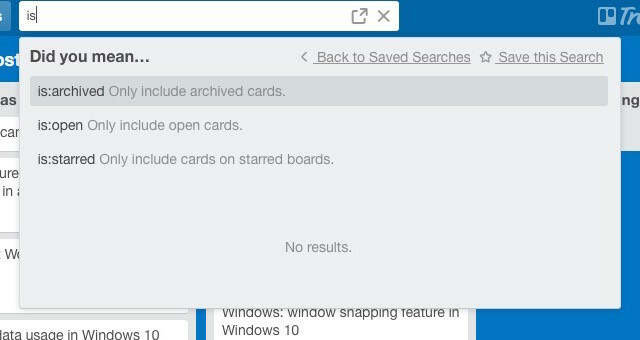
Pentru a adăuga operatori la fluxul de lucru de căutare, memorați-vă câțiva dintre ei pentru a începe. Trello este acolo pentru a vă ajuta cu sugestii de completare automată inline. Când obțineți blocajul de utilizare a operatorilor, adăugați mai multe la fluxul de lucru cu acest lucru fisa de operare a operatorului.
Operatori importanți de știut
Iată câțiva operatori utili pentru a vă începe:
- @ - Aruncă carduri alocate numelui de utilizator pe care l-ai anexat @. Vrei să vezi doar cărțile alocate ție? Tip @pe mine.
- # sau eticheta: - Aduce cărți cu culoarea etichetei pe care o introduceți după # sau eticheta:, pentru a vedea cărți cu o etichetă verde, tastați #verde sau etichetă: verde.
- bord:“nume“ - Prezintă cărți de pe placa al căror nume îl introduceți după bord:
- are: atașamente - Returnează numai cărțile care au atașamente
- este: stelat - Returnează doar cărți stelate.
- este deschis - Returnează doar cărți deschise. În mod implicit, Trello returnează atât cărțile deschise cât și cele arhivate care se potrivesc interogării dvs.
- zi de scadenta - Afișează cardurile care vor fi scadente în următoarele 24 de ore. Extindeți intervalul de căutare înlocuind zi cu o cifră. De exemplu, dacă doriți o listă de cărți care vor fi scadente în următoarele șapte zile, va trebui să tastați datorat: 7.
@trello Minunat! Am experimentat și am găsit numeroși modificatori / operatori secretați în Trello. Ar trebui să le documentați pe toate!
- Starf1337 (@ Starf1337) 10 septembrie 2014
Trebuie să măriți rezultatul căutării? Treceți mouse-ul peste el și Trello mărește rezultatul respectiv și estompează restul temporar.
Notă: Dacă numele plăcii are mai mult de un cuvânt, va trebui să adăugați numele în ghilimele duble pentru ca operatorii de căutare să funcționeze.
Săpați mai profund folosind cuvinte cheie
Mare lucru despre căutările Trello este că vă puteți restrânge căutarea folosind o mare varietate de criterii. Acum puteți căuta chiar și cuvinte cheie în nume de carduri, descrieri, liste de verificare și comentarii. Iată operatorii (auto-explicativi) de care aveți nevoie: Nume:, Descriere:, Lista de verificare:, cometariu:.
Aruncați o privire la această interogare de eșantion: comentariu: groapa de Halloween. Aceasta arată termenul „groapă de Halloween” în cadrul comentarii de cărți pe toate scândurile.
Căutați în tabele specifice (aka Filtru)
Dacă doriți să găsiți ceva într-o anumită placă, încercați să filtrați în loc să căutați. Filtrarea returnează cardurile care se potrivesc cu cuvintele cheie, membrii, etichetele și datele scadente pe un anumit forum. Cărțile vor apărea în locația lor originală pe tablă.
Pentru a afișa opțiunea de filtrare pentru orice placă, mergeți mai întâi la placa respectivă. Căutați numele dvs. de utilizator în partea dreaptă sus. Faceți clic pe butonul Afișați meniul link-ul de sub el și apoi faceți clic pe Carti de filtrare. Sau puteți să ocoliți toate acestea și să atingeți doar F pentru a încerca filtrarea pe placa curentă.
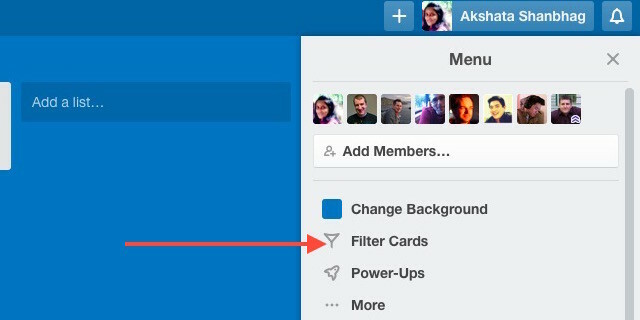
Iată o diferență cheie între filtrare și căutare. Filtrarea arată rezultatele care chiar se potrivesc parțial cu cuvintele cheie introduse. Căutarea returnărilor exact meciuri numai.
Altfel spus, căutarea pe panouri prin căsuța de căutare este ca Boolean ȘI căutare Deveniți mai buni la găsirea lucrurilor cu motoarele de căutare: logică de căutare booleană explicatăEste nevoie de doar mii de servere Google o jumătate de secundă pentru a interoga aproximativ 50 de miliarde de pagini indexate, durează semnificativ mai mult pentru a scana doar prima pagină a rezultatelor căutării. Pe deasupra,... Citeste mai mult . În funcție de cuvintele cheie utilizate, căutările filtrate ar fi:
- Căutări OR Booleene sau
- un mix de căutări OR și AND.
Să vedem cum funcționează asta cu un exemplu:
- Interogare de căutare - ideea reteta de mic dejun este: arhivataRezultat - Carduri arhivate care conțin termenul idee de reteta de mic dejun din toate scândurile.
- Interogare filtrare: idee de reteta de mic dejunRezultat - Carduri care conțin oricare dintre aceste cuvinte cheie: mic dejun, rețetă și idee
- Filtrați interogarea cu mai multe tipuri de opțiuni: idee reteta de mic dejun portocaliu rosuRezultat - Carduri care conțin oricare dintre aceste cuvinte cheie: mic dejun, rețetă și idee și cărți care au fie o etichetă roșie, fie o portocalie.
Salvați căutările pe care le utilizați des
Dacă te gândești să introduci aceleași întrebări de căutare din când în când, trebuie să încerci funcția de căutări salvate de Trello. Pentru a salva o căutare cu un anumit criteriu, tastați-o în caseta de căutare și faceți clic pe Salvați această căutare, pe care îl veți găsi în partea dreaptă sus în lista verticală de căutare.
Visezi o lume Trello în care poți economisi căutări și să economisești timp? Lumea aceea este aici. Șampanie pe cineva? http://t.co/vMVCo0SaLc
- Trello (@trello) 12 august 2014
Căutările salvate sunt excelente pentru păstrarea filelor pe carduri care văd activitatea la intervale regulate. De exemplu, pentru a urmări zilnic sarcinile cu prioritate ridicată de la o anumită placă, puteți salva o căutare de genul bord: eticheta „Misiunea posibilă”: roșu scos: ziua. Pentru a obține o vedere săptămânală a unui pasăre a unui proiect, puteți menține această căutare la îndemână: etichetă: gata făcută: „Unde suntem”.
Puteți vedea căutările salvate în caseta de căutare. Trageți-le în jurul pentru a le reorganiza pentru confort. Pentru a executa o căutare salvată, trebuie doar să faceți clic pe numele acesteia din listă.
Dacă utilizați versiunea gratuită a Trello, aveți acces doar la căutarea implicită salvată, care listează cardurile care vi s-au atribuit. Dacă doriți să vă creați căutările salvate, veți avea nevoie de un Cont Trello Gold, care este ușor de obținut Cum să obțineți gratuit Trello Gold și ce puteți face cu acestaTrello predă în prezent o lună gratuită de Trello Gold către fiecare dintre cei 10.000.000 de utilizatori. Vă arătăm cum puteți obține al vostru și ce puteți face cu acesta. Citeste mai mult .
eu folosesc @Trello pentru muncă, privat și pentru organizarea căutării mele unicorn (știu că sunt reale) http://t.co/ZMMv1Ej2Q7# Trello10m
- Rakel Ósk (@rakel_osk) 19 octombrie 2015
Marcarea acestui link pentru acces rapid la căutările salvate pe o pagină Web separată!
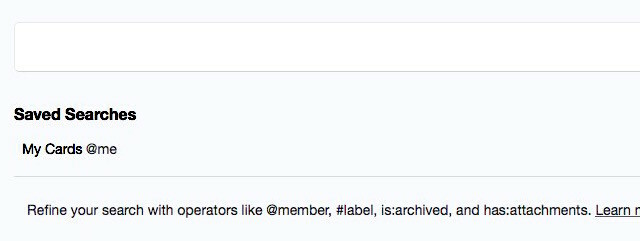
Căutați carduri arhivate
Pe măsură ce faceți bilanțul proiectelor dvs. din când în când, este posibil să fie nevoie să vă uitați la cărțile pe care le-ați arhivat. Puteți face acest lucru în câteva moduri diferite:
- Pentru a căuta carduri arhivate pe toate plăcile, tastați este: arhivat în caseta de căutare. Aceasta returnează numai carduri arhivate.
- Pentru a obține toate cardurile arhivate într-un anumit forum, accesați Afișați meniul> Mai multe ...> Elemente arhivate. Veți găsi acolo o casetă de căutare pentru a vă ajuta să găsiți unele specifice.
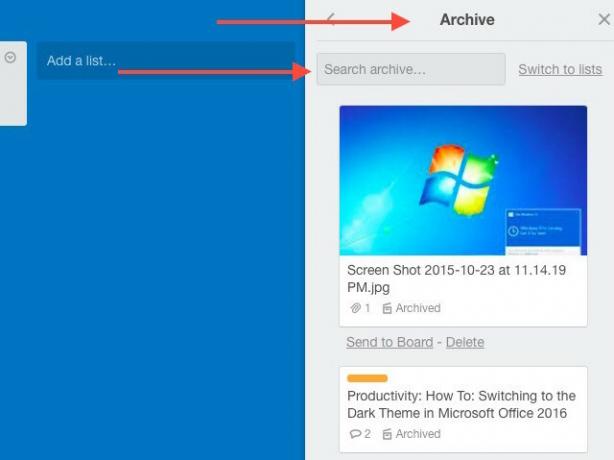
Șabloane împrumutate
Șabloanele sunt economisitori de timp uimitori 8 Sfaturi pentru organizarea economiilor de timp pentru Crăciunul dvs. în acest anEste cea mai minunată perioadă a anului - și cea mai stresantă! Dacă Crăciunul devine prea mult pentru a face față, există câteva lucruri pe care le puteți face pentru a vă ușura grijile. Citeste mai mult și le puteți folosi în Trello pentru a copia duplicate, cărți, liste și liste de verificare. Iată cum se face acest lucru:
Pentru placi: Navigați la placa pe care doriți să o utilizați ca șablon. Sub Afișați meniul> Mai mult ..., Click pe Copie de bord. Puteți găsi chiar și forumuri publice interesante cu o căutare pe Web și să le folosiți ca șabloane.
Pentru liste: Faceți clic pe săgeata minusculă din dreapta unei liste și apoi faceți clic pe Lista de copiere ... să o dubleze.
Pentru carduri: Treceți peste un card până când vedeți o pictogramă în creion. Faceți clic pe pictogramă și faceți clic pe lista care apare Copie. Alegeți placa și lista pe care doriți să copiați cardul curent. Terminat? Acum faceți clic pe Creare card.
Pentru listele de verificare: Deschideți cardul unde doriți să copiați o anumită listă de verificare. Click pe Listă de verificare în bara laterală din dreapta. Acum ar trebui să obțineți un Adaugă lista de verificare dialog. Folosește Copiați articolele de la ... derulant pentru a selecta lista de verificare pe care doriți să o utilizați ca șablon pentru a crea una nouă.
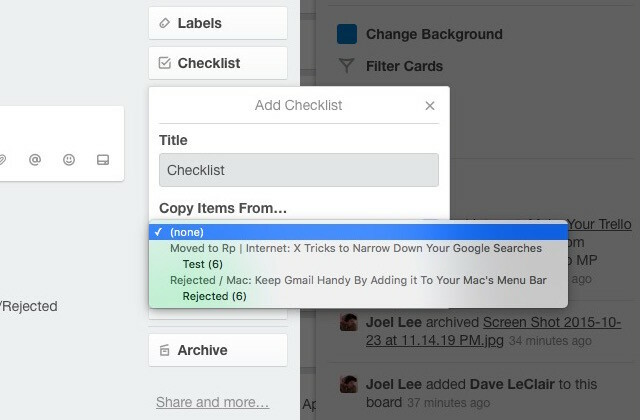
Căutați cu culoare
Pe un panou Trello special din care fac parte la MakeUseOf, am atribuit etichete bazate pe nume de utilizator. Eticheta portocalie acum îmi poartă numele, așa că oricine se uită la tablă știe că lucrez la ideile cu etichete portocalii. Acest truc simplu de a asocia etichete cu anumite cuvinte cheie sau nume este un fel de căutare vizuală fără efort în sine.
Dacă doriți să redenumiți etichetele pe anumite plăci, puteți face acest lucru de la Afișați meniul> Mai multe ...> Etichete. După ce ați navigat în acea locație, faceți clic pe pictograma creion de lângă orice etichetă pentru a-i atribui un cuvânt cheie adecvat.
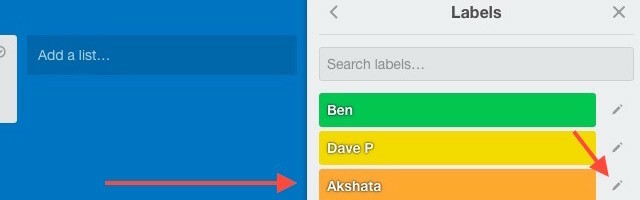
Folosiți tastatura mai des
Comenzile rapide de la tastatură sunt cel mai rapid mod de a naviga în orice aplicație Comenzile rapide de la tastatură pe care nu le utilizați în aplicațiile dvs. web preferateComenzile rapide de la tastatură nu sunt doar pentru aplicații desktop: aplicațiile dvs. web preferate le folosesc și ele. De la Gmail la Trello, de la Facebook la Twitter, învățarea comenzilor rapide de la tastatură este cea mai simplă modalitate de a face totul mai rapid. Citeste mai mult . După ce le adăugați la fluxul de lucru Trello, pariem că veți ura să reveniți la clicuri de mouse 7 greșeli dezastruoase ale mouse-ului pe care nu doriți să le facețiPus în mâini greșite, mouse-ul s-ar putea transforma într-un instrument distructiv. Vă arătăm care sunt rutinele mouse-ului pe care le puteți lua de la sine și cum aruncă utilizatorii mai puțin experimentați. Citeste mai mult . Încercați aceste comenzi rapide pentru a începe:
- / - Plasează cursorul în caseta de căutare
- B - Deschide placi lista verticală
- introduce - Deschide cardul selectat
- Esc - Închide cardul
- T - Deschide cartela cu care treceți și evidențiază câmpul de nume pentru editare (tastați „E”Dacă doriți să editați numele fără a deschide cardul)
Carduri de sortare
Cu funcția de sortare integrată a lui Trello, puteți alinia cărți dintr-o listă până la data creării lor. Faceți clic pe butonul Listă acțiuni butonul de lângă numele listei pentru a alege dintre una dintre cele două opțiuni de sortare:
- Sortare după data creată (cea mai nouă întâi)
- Sortare după data creată (cea mai veche întâi)
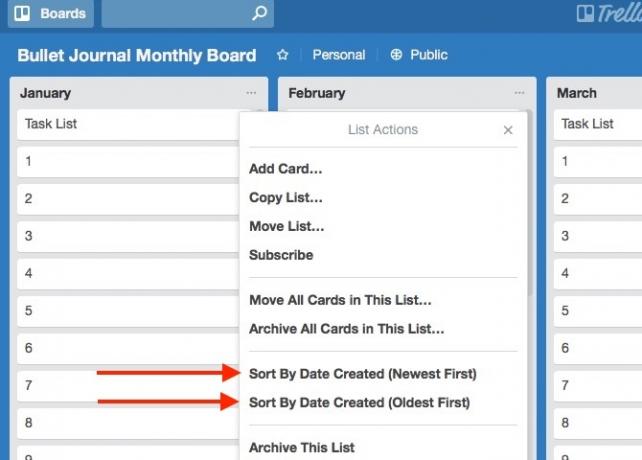
Pentru opțiuni de sortare avansate, aveți nevoie de această extensie Chrome: Ultimello. Vă permite să sortați cărțile după titlu, dată scadentă, etichete și multe altele. Rețineți că, în mod implicit, sortarea cărților cu Ultimello nu este permanentă. Dacă doriți să faceți comanda nouă de sortare permanentă, faceți clic pe butonul Aplicați sortarea curentă link care vine cu opțiunile de sortare.
Este păcat că Ultimello este limitat la Chrome. Dacă utilizați un browser diferit, încercați Butler pentru Trello pentru sortarea cărților. Butler este un instrument de automatizare uimitor pentru Trello Automatizați sarcinile îndrăznețe pe Trello cu acest bot uimitorTrello este un instrument necomplicat pentru gestionarea proiectelor și sarcinilor, dar devine și mai ușor cu fantasticul instrument de automatizare numit Butler. Citeste mai mult iar capacitatea de a sorta cărți este doar una dintre numeroasele sale caracteristici utile.
E timpul să Trello!
Încă treceți manual cu plăcile Trello? Treceți la trucurile enumerate mai sus pentru a le căuta simultan și a accelera fluxul de lucru Trello. Desigur, organizare inteligentă Cum să te asiguri că nu vei mai uita niciodată o sarcinăEști o persoană organizată. Adăugați întotdeauna evenimente viitoare în calendarul dvs. și aveți un sistem de etichetare decent în Gmail. Însă aveți nevoie de ceva automatizare pentru a le intra în lista de activități. Citeste mai mult din tablourile dvs. Trello este la fel de util ca învățarea trucurilor de căutare. Acordați atenție egală ambelor!
Găsești trucuri Trello la îndemână sau o durere de reținut? Partajează cele mai bune sfaturi de căutare Trello cu noi în comentarii!
Akshata s-a instruit în testare manuală, animație și design UX înainte de a se concentra pe tehnologie și scriere. Aceasta a reunit două dintre activitățile sale preferate - sensul sistemelor și simplificarea jargonului. La MakeUseOf, Akshata scrie despre a profita la maxim de dispozitivele tale Apple.

